
Satura rādītājs:
- Autors John Day [email protected].
- Public 2024-01-30 10:56.
- Pēdējoreiz modificēts 2025-06-01 06:09.


Ja jūs kādreiz esat strādājis ar arduino, jūs, iespējams, vēlējāties, lai tas parādītu sensora rādījumus. Izmantojot sērijveida monitoru, tas ir pilnīgi labi, taču, tā kā jūs kļūstat par arduino badass, jūs, iespējams, vēlaties, lai tas rādītu kaut ko vairāk Ja jūsu arduino ir pievienots personālajam datoram vai klēpjdatoram, tas nav īpaši pārnēsājams un LCD displejs, kas parāda jūsu datus, kļūst patiešām ērts, ja vēlaties pārnēsāt savu Arduino. Šeit ir daži viegli izpildāmi norādījumi par to, kā pieslēgt un programmēt savu arduino, lai tas darbotos ar displeju.
Kā piezīmi, esmu arī norādījis, kā izmantot OLED displeju, kurā tiek izmantoti tikai 4 vadi. Ja vēlaties to pārbaudīt, šeit ir saite:
www.instructables.com/id/Easy-OLED-Display/
1. darbība. Kas jums būs nepieciešams



Šim projektam jums būs nepieciešams: -Nokia 5110 LCD-Dupont vads-Arduino IDE-Arduino (pārbaudīts UNO) -Adafruit_GFX bibliotēka-Adafruit_PCD8544 bibliotēka Jūs varat iegādāties Nokia 5110 LCD eBay par aptuveni 2 dolāriem. Tas pats attiecas uz dupont vadu. Meklējiet ebay "40PCS dupont wire male male", tas maksā apmēram dolāru.
2. solis: bibliotēkas ??? Nekādu problēmu
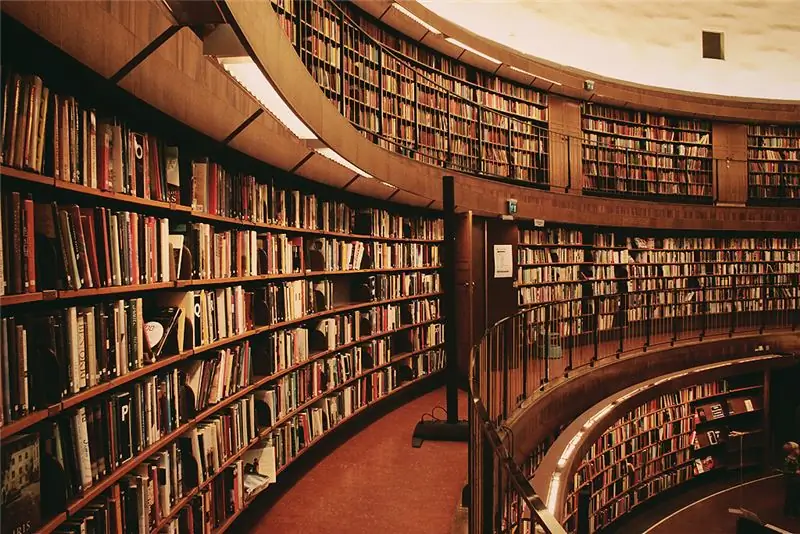
Tagad, ja esat iepriekš strādājis ar Arduino, jums, iespējams, ir IDE un faktiskais Arduino. Tomēr, ja jūs vēl neesat iepazinies ar bibliotēkām, nav jāuztraucas, tās ir ļoti vienkārši lietojamas. Lejupielādējiet tās, sekojot zemāk esošajām saitēm un tīmekļa lapas labajā pusē noklikšķinot uz lejupielādes ZIP. https://github.com/adafruit/Adafruit-GFX-Libraryhttps://github.com/adafruit/Adafruit-PCD8544-Nokia… Kad esat lejupielādējis zip failus, izvelciet tos bibliotēku failā savā galvenajā Arduino failā (parasti C:/Programmas faili/Arduino/bibliotēkas) Izvelciet failus bibliotēku mapē un pārdēvējiet tos par Adafruit_GFX un Adafruit_PCD8544. Būtībā tas ir viss, kas jums jādara šai daļai. Tagad pārejiet pie koda daļas.
3. darbība: Arduino kods
Esmu uzrakstījis tukšu veidni, jums vienkārši jāpievieno kods, kas tiek nolasīts no jūsu sensora, un tam vajadzētu darboties. Mans kods raksta uz sērijveida monitoru IDE, kā arī uz 5110 LCD. Daļas, kas jāmaina, lai tas parādītu vēlamos rādījumus (un tekstu), ir atzīmēti kodā.#Include // math un SPI pēc noklusējuma jau jābūt jūsu bibliotēku mapē, neuztraucieties par šiem#include #include // mēs to lejupielādējām tikai tagad#include Adafruit_PCD8544 display = Adafruit_PCD8544 (7, 6, 5, 4, 3); // digitālās tapas, ko izmanto, lai izveidotu savienojumu ar LCD#definēt XPOS 0#definēt YPOS 1float sensorPin = A0; // jūsu sensora tapa, varat to mainīt, ja vēlaties atcelt iestatīšanu () {Serial.begin (9600); display.begin ();} void loop () {float sensorValue = analogRead (sensorPin); // jūs varat mainīt “sensorValue” visā kodā uz visu, ko vēlatiesSerial.print ("Sensora A vērtība ir:"); // parādīs šo tekstu sērijas monitorāSerial.println (sensorValue); // neaizmirstiet ln, lai nākamais skrējiens ierakstītu nākamās rindas displejā.clearDisplay (); // notīra displeju katru reizi, kad cilpa sāk overdisplay.setCursor (0, 0); display.print ("Sensora A vērtība ir:"); // tas tiks rakstīts uz LCDdisplay.println (sensorValue); display.display (); delay (1000);} Ja jūs visu izdarījāt pareizi, kodam vajadzētu darboties, bet pagaidām to nedarbiniet, mums tas ir jādara vispirms pievienojiet ekrānu.
4. solis: LCD savienojums ar Arduino




Mēs esam gandrīz pabeiguši! vienīgais, kas palicis, faktiski ir LCD tapu savienošana ar Arduino. Par laimi tapas (no 1 līdz 5) ir savienotas pēc kārtas, tāpēc jūsu iespēja tās nepareizi sagriezt ir ļoti maza. Pievienojiet Nokia 1.-5. 5110 LCD līdz Arduino tapām 3-7. (Tātad RST pārietu uz Arduino tapu 3, CE - uz 4. tapu un tā tālāk.) Kad būsiet savienojis visas tapas, pamanīsit, ka 3 ir palikušas pāri. Šīs tapas ir jāpievieno jūsu Arduino 3.3V, 5V un GND tapai. Acīmredzot GND LCD tapa iet uz GND uz Arduino. Atkarībā no tā, kāda veida Arduino jums ir un kāda veida ekrāns jums ir, spēlējiet ar pēdējo divu LCD tapu pievienošanu Arduino 5V vai 3.3V tapai. Abiem vajadzētu darboties, bet izmēģiniet to pats un noskaidrojiet, kāda ir labākā kombinācija. Arī nelielas vērtības rezistoru (aptuveni 100-200 omi vajadzētu būt labi) ievietošana starp 3-7 Arduino tapām un LCD tapām nekaitēs. Tas ir tikai drošības nolūkos un nav vajadzīgs, ja nevēlaties ilgstoši izmantot ekrānu. Es iesaku vēlreiz izlasīt šo daļu, lai tikai pārliecinātos, ka viss ir pareizi savienots. Kad viss ir savienots, varat augšupielādēt kodu un sākt izklaidēties ar savu jauno Arduino datu displeja LCD. Es ceru, ka pamācība bija viegli saprotama un palīdzēja vismaz dažiem no jums.
Ieteicams:
Velciet un ambientāli parādiet datus no jebkuras vietnes, izmantojot Wifi (ziemeļblāzmas indikators), izmantojot NodeMcu: 6 soļi

Izvelciet un ambientāli parādiet datus no jebkuras vietnes, izmantojot Wifi (ziemeļblāzmas indikators), izmantojot NodeMcu: Mana motivācija: Esmu redzējis DAUDZ pamācību par NodeMCU (veidots uz ESP8266 moduļa) iestatīšanu/ izmantošanu IoT (lietu interneta) projektu veidošanai . Tomēr ļoti mazām no šīm apmācībām bija visa informācija/ kods/ diagrammas ļoti iesācējiem
MicroPython programma: parādiet apļa lielumu: 9 soļi

MicroPython programma: parādiet apļa lielumu: Šajā eksperimentā tiek izmantots MakePython ESP8266 modulis, kas ļauj mums apgūt MicroPython programmēšanu, izmantojot ESP8266. Eksperiments kontrolēja apļa lielumu ekrānā, pagriežot potenciometru. Šajā procesā mēs uzzināsim par mums
Interneta pulkstenis: parādiet datumu un laiku ar OLED, izmantojot ESP8266 NodeMCU ar NTP protokolu: 6 soļi

Interneta pulkstenis: parādīt datumu un laiku ar OLED, izmantojot ESP8266 NodeMCU ar NTP protokolu: Sveiki, puiši, šajā instrukcijā mēs izveidosim interneta pulksteni, kas iegūs laiku no interneta, tāpēc šim projektam nebūs nepieciešams RTC, lai to palaistu. darbojas interneta savienojums Un šim projektam jums ir nepieciešams esp8266, kuram būs
Kas ir pie Manām durvīm? PIR kustības sensora/diapazona sensora projekts: 5 soļi

Kas ir pie Manām durvīm? PIR kustības sensora/diapazona sensora projekts: Mūsu projekta mērķis ir uztvert kustību, izmantojot PIR un attāluma sensorus. Arduino kods izvadīs vizuālu un audio signālu, lai informētu lietotāju, ka kāds atrodas tuvumā. MATLAB kods nosūtīs e -pasta signālu, lai brīdinātu lietotāju, ka kāds atrodas tuvumā. Šī ierīce
Arduino izvēlne Nokia 5110 LCD, izmantojot rotējošo kodētāju: 6 soļi (ar attēliem)

Arduino izvēlne Nokia 5110 LCD diskā, izmantojot rotācijas kodētāju: Dārgie draugi, laipni lūdzam citā apmācībā! Šajā videoklipā mēs uzzināsim, kā izveidot savu izvēlni populārajam Nokia 5110 LCD displejam, lai padarītu mūsu projektus lietotājam draudzīgākus un spējīgākus. Sāksim darbu! Šis ir projekts
